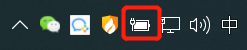开键盘灯的快捷键 笔记本电脑如何打开键盘灯
更新时间:2024-04-06 12:51:47作者:xtang
在使用笔记本电脑时,有时候会在光线不足的环境下遇到按键盘的困难,这时候打开键盘灯就显得尤为重要了。很多笔记本电脑都配备了键盘灯功能,只是有些用户可能并不清楚如何打开。幸运的是大多数笔记本电脑都有快捷键可以轻松打开键盘灯。通过简单的操作,就可以让键盘亮起,提高使用体验。接下来就让我们来看看如何使用快捷键来轻松打开笔记本电脑的键盘灯。
操作方法:
1.首先笔记本要配有键盘灯。

2.右击电源图标。
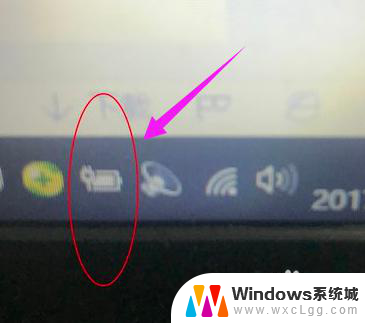
3.选择windows移动中心。
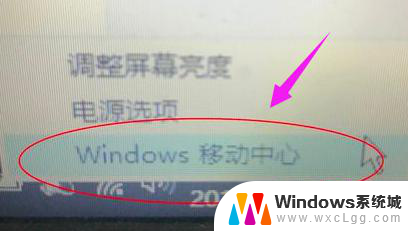
4.如果笔记本配有键盘灯,点击同步下面的自定义键盘灯开启。
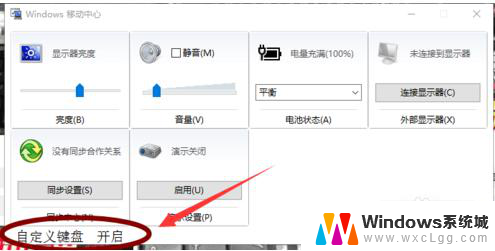
5.键盘灯开启的快捷键是:FN+F8。
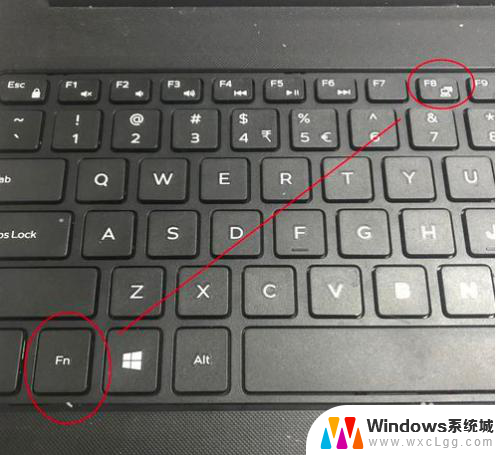
6.成功开启键盘灯。

7.如果电脑显示屏、鼠标以及键盘打字等都是正常可以使用的,那么可能是关了数字灯。只要按一下数字键区左上角的“Num Lock”键(caps lock键或scroll lock键)就可以使键盘灯变亮了。

以上是开启键盘背光的所有快捷键内容,如果还有不清楚的用户,可以按照小编的方法进行操作,希望对大家有所帮助。